菜单项管理
Joomla安装了为您创建的主菜单。这是您的站点的主要菜单,尽管您有能力创建尽可能多的新菜单,并不是所有的菜单都必须出现在您的站点上。有些菜单是隐藏的,除了允许你的内容在菜单模块外链接时显示的不同之外,你也可以做些什么。
菜单不只是链接到不同的页面和url到你的站点。它们是如何设置内容和页面样式的决定性因素。每个菜单项都有一个别名,用于创建可以被人类理解的url和搜索引擎友好的(SEF)。
您还可以在菜单中嵌套菜单项来创建子菜单。为了在页面上显示菜单,需要创建一个菜单模块。
在这个文档中,我们将探究什么是菜单,以及如何配置自己的菜单。
创建一个新菜单是一个相当简单的过程。无论您是否希望这个新菜单出现在您的站点的前端,您都可以轻松地使用Joomla站点的管理员端来创建它。
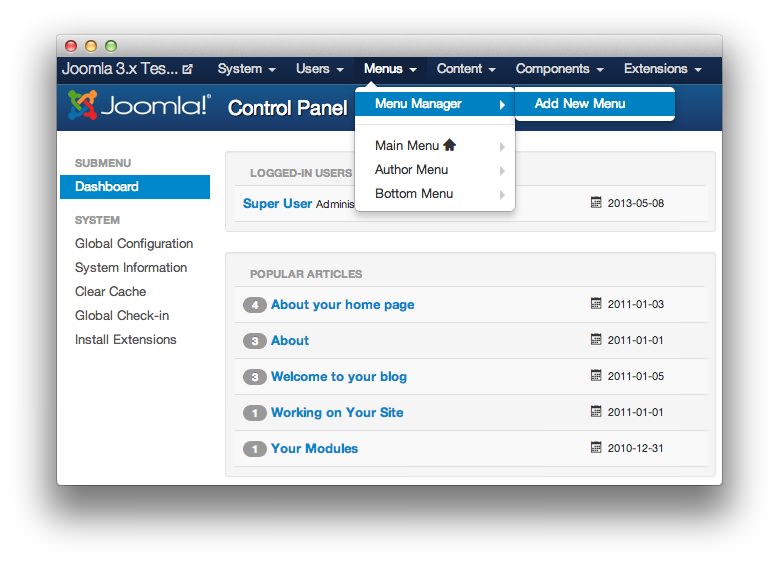
首先,您需要导航到管理员>菜单>菜单管理器>添加新菜单(第1点),以开始创建新菜单。
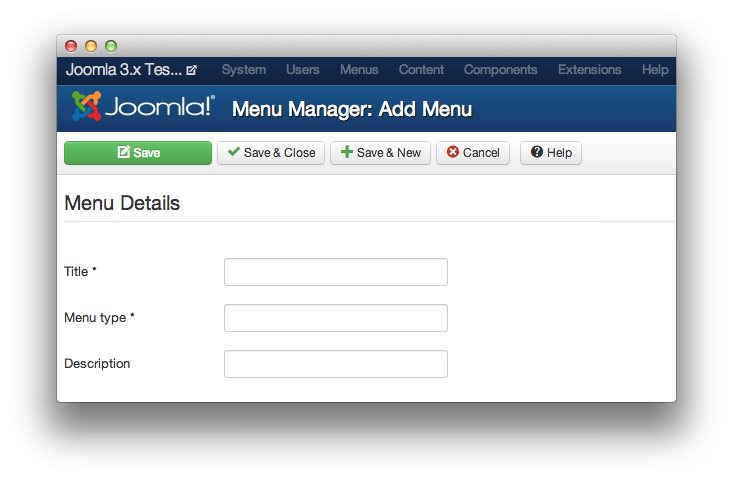
接下来,你需要填写菜单详细信息页面,给你的菜单一个标题(点2),类型指定(点3)和描述(点4)。
您为菜单设置的标题(点2)将出现在管理员Menubar和列表中。
菜单类型字段(point 3)设置菜单的系统名称。
描述字段(第4点)是描述您的菜单所做的事情的地方。在协作站点构建期间,它可以是一个有用的个人提醒或指示器。
一旦你完成了至少填满标题和菜单类型,点击保存(点1)或者保存并关闭创建你的新菜单。如果您希望创建多个菜单,您也可以选择(Save + New)。
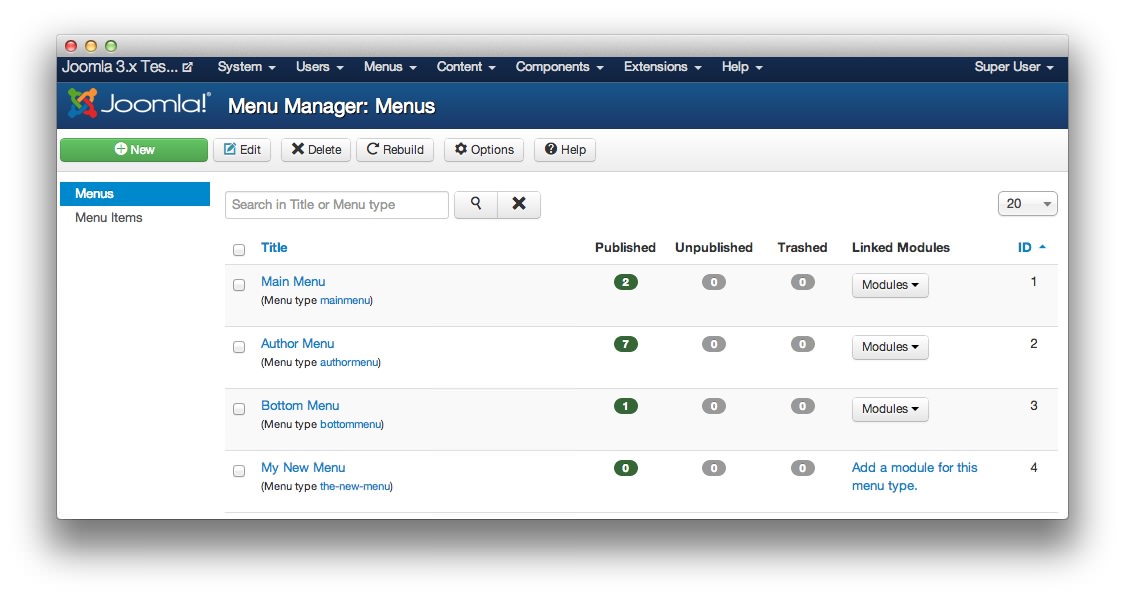
一旦你保存了新的菜单,它就应该出现在菜单管理器(第1点)中,这也是你用来编辑和管理新菜单的页面。
管理你的菜单
适当的菜单管理很重要,确保你的网站是有组织的和有效率的。当错误的选项发生改变时,通过创建冗余菜单或找到一些模块,很容易使自己陷入困境。
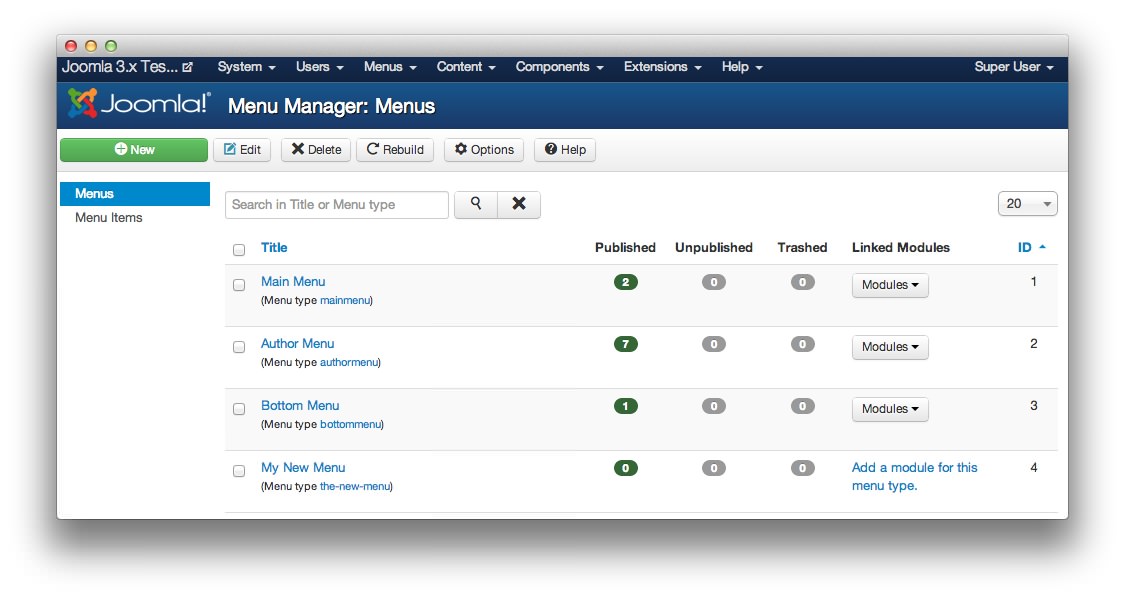
菜单管理器中的主要页面是菜单选项卡。在这里,您可以看到现有菜单的列表,编辑它们,并创建一个新的菜单。
big green New button(point 1)使您可以创建一个新的菜单(参见上面的部分了解更多细节)。
通过选择你想要的菜单旁边的复选框,点击Edit(点2),你可以修改标题,菜单类型和菜单的描述。
您还可以单击所需菜单的名称来查看和编辑菜单项,这些菜单项将出现在该特定菜单中。
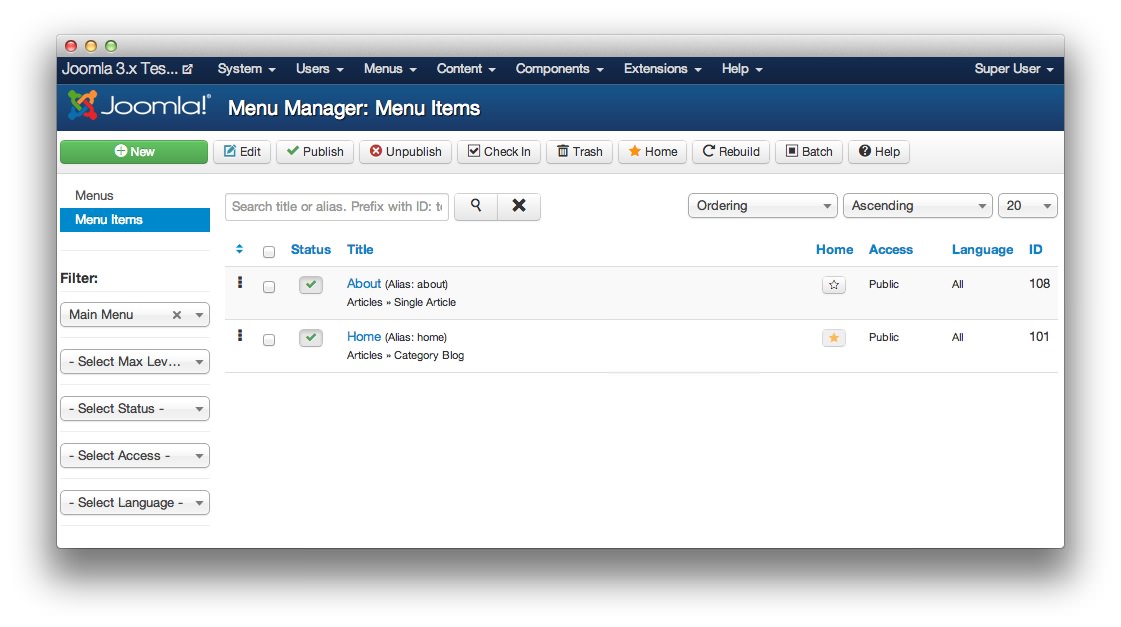
菜单管理器的菜单项区域让您能够查看特定菜单中的特定项。对于具有大量单个项的菜单,您可以使用几个不同的选项来过滤在这个页面中看到的内容(第1点)。
您可以通过选择菜单项来发布或取消发布特定的菜单项,并选择在Joomla标识下的工具栏上发布或取消发布,或者通过单击希望修改的菜单项对应的状态栏中的复选标记。
您还可以指定一个特定的菜单项作为站点的主页。这一页将会是当你访问你的网站的根。
您可以单击任何单独的菜单项的标题来深入研究该特定项的选项。您还可以选择New按钮来创建一个新的菜单项。
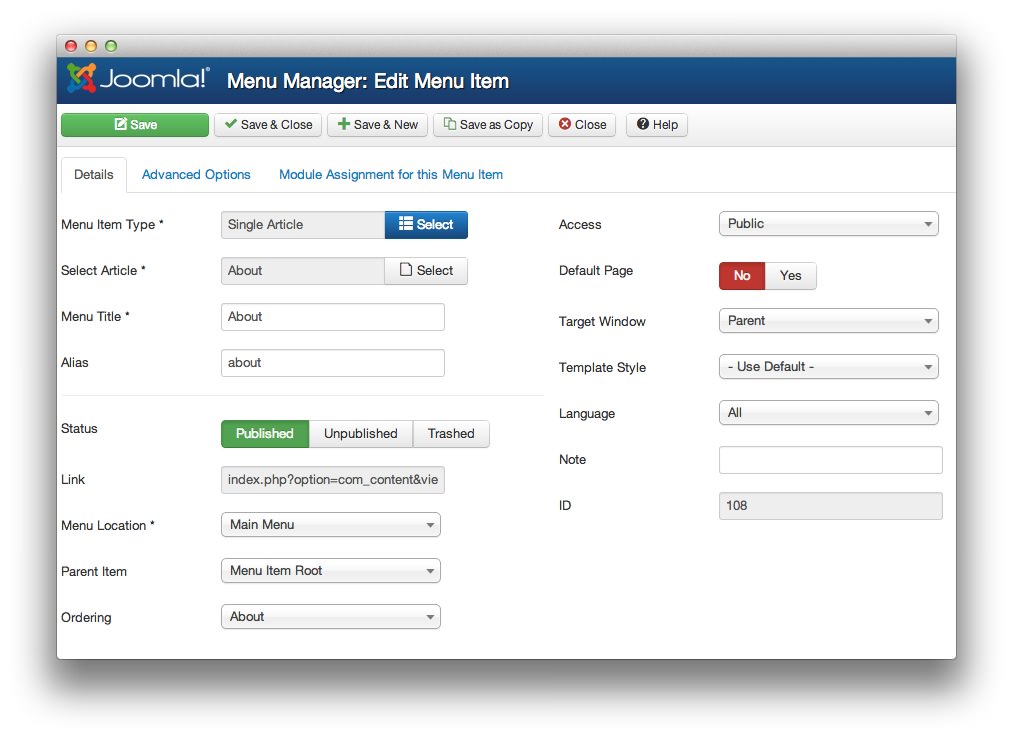
菜单项编辑器的详细信息区域使您能够访问与菜单项有关的最常用选项。你可以从它的行为到它的类型的链接上改变几乎任何东西。
菜单项类型字段(point 1)允许您分配一个菜单项类型。这些类型包括(但不限于:URL、别名、分隔符、标题等)。
菜单标题字段(点2)设置菜单中菜单项的标题。
别名字段(point 3)用于搜索引擎友好(SEF)链接。使用此方法修改菜单项的链接。
状态选项(第4点)允许您设置此菜单项是否已发布、未发布或被压碎。
链接字段(点5)提供了菜单本身的链接。
菜单位置选项(第6点)设置了该链接出现的菜单。通常,您选择的菜单会进入菜单管理器的菜单项区域。
当您希望在子菜单中为另一个项设置特定的菜单项时,父项(第7点)是有用的。例如,在更大的主题中有一个更具体的主题。
订购字段(点8)提供了设置菜单项的能力,您正在编辑的项将在菜单中出现。如果您希望菜单项在Home链接之后出现,那么这个选项将设置为Home。
访问(第9点)允许您确定哪些用户组能够在菜单中看到这个链接。
默认的页面切换(点10)将菜单项设置为站点的主页。
如果您想要将这个特定的菜单项设置为不同的模板样式,那么可以通过模板样式选项(point 11)来实现。
语言为您提供了在不同语言之间切换菜单项的能力。如果你有一个指定的西班牙语区域,而你的网站的其他区域是英语,这很有用。
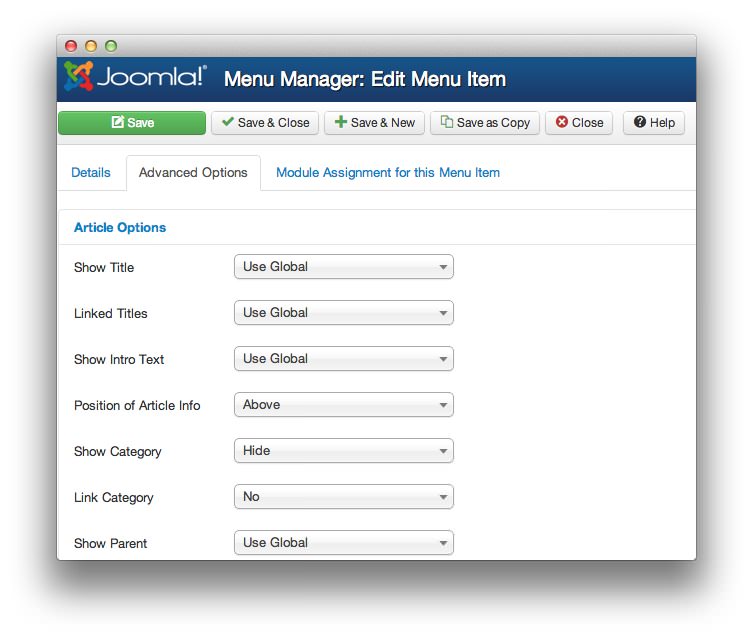
Advanced Options选项卡允许您访问与菜单项有关的高级配置选项,以及它如何出现在您的站点上。您可以做一些类似于显示和隐藏标题、内含子文本和类别的事情。
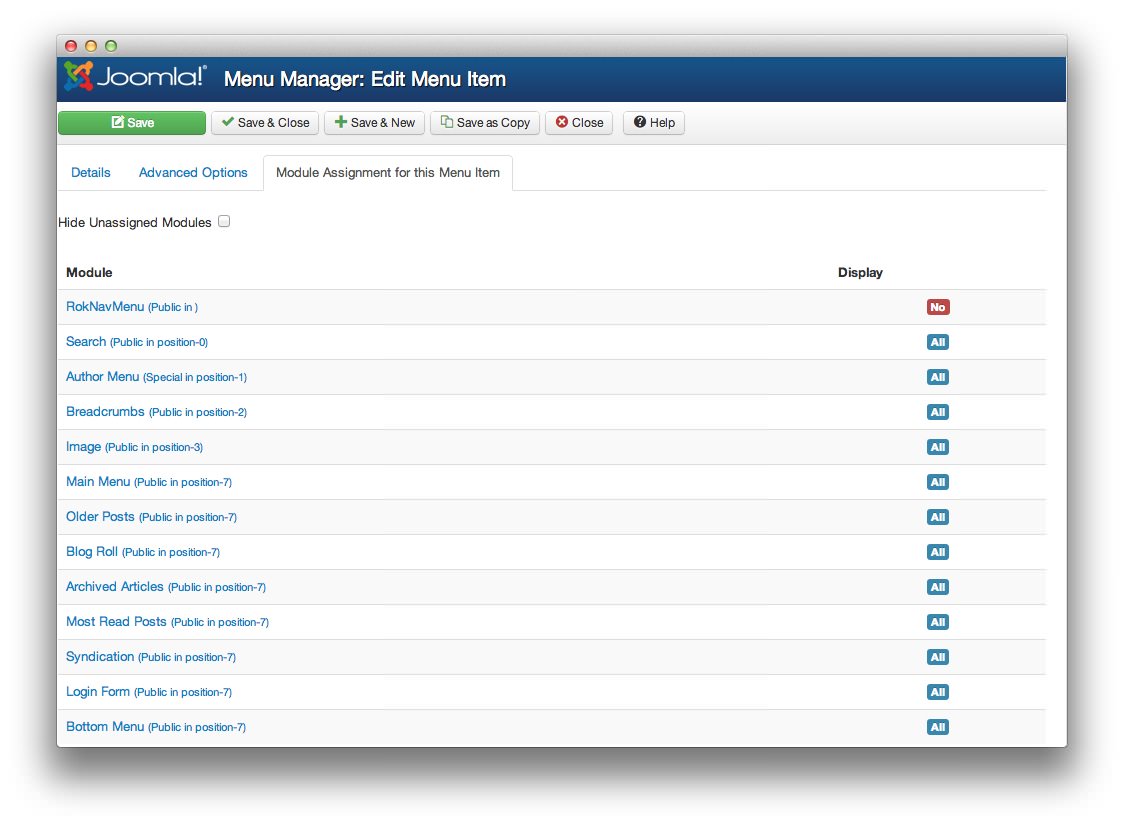
菜单项的模块分配帮助您配置哪些模块将出现在您的特定菜单项中。例如,如果你有一个主页,你不希望有一个特定的模块出现,你可以在这里修改这个任务。
创建菜单模块
创建一个菜单模块可以让你在任何你想拥有的位置添加任何菜单。这是在您的模板顶部通常预先配置的主菜单之外添加一些额外功能的好方法。有时,你只是想要一个直接指向特定文章、表单或页面的菜单,你可能不想出现在主菜单上的每一个页面上,或者每个访问者。
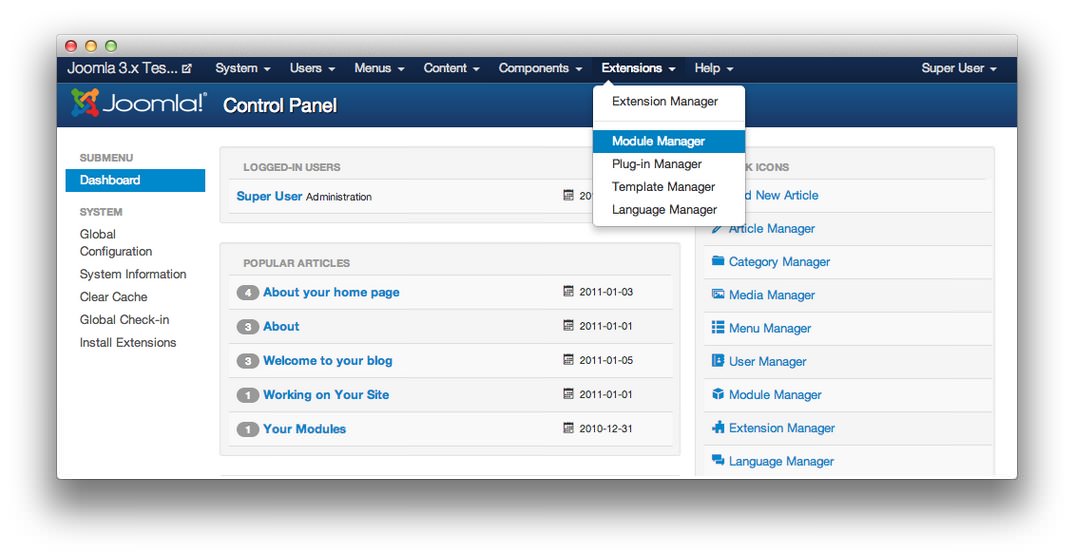
创建菜单模块(除了创建菜单)的第一步是导航到管理员>扩展>模块管理器(第1点)的模块管理器。
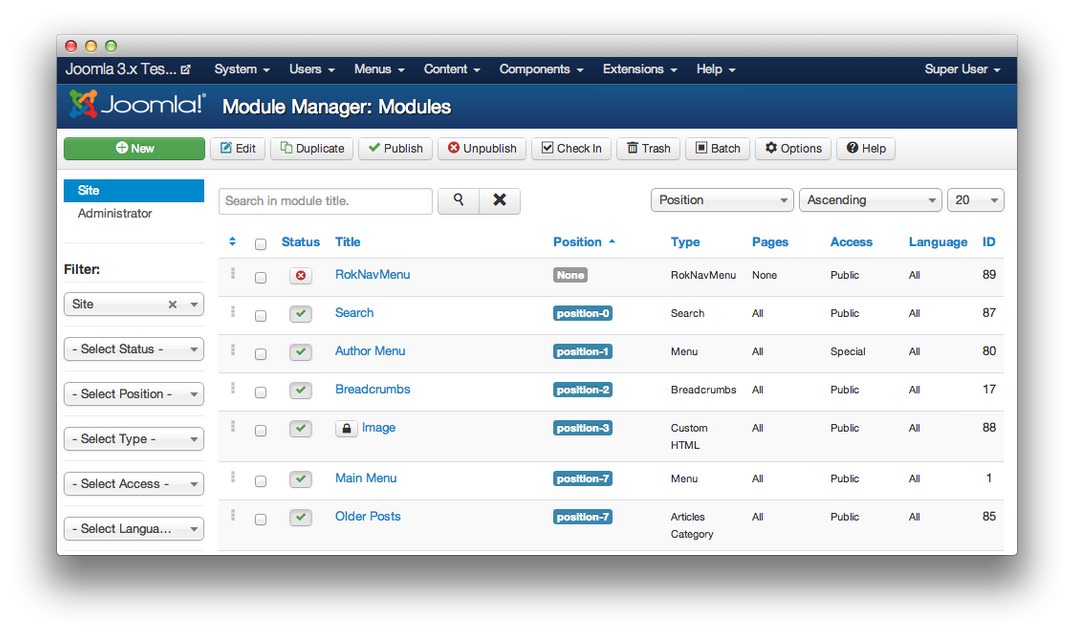
接下来,您需要为您的菜单创建一个新模块。把模块想象成一个盒子,你可以在里面放置任意数量的东西。在本例中,您正在为菜单构建一个框。点击“绿色”按钮(第1点)开始。
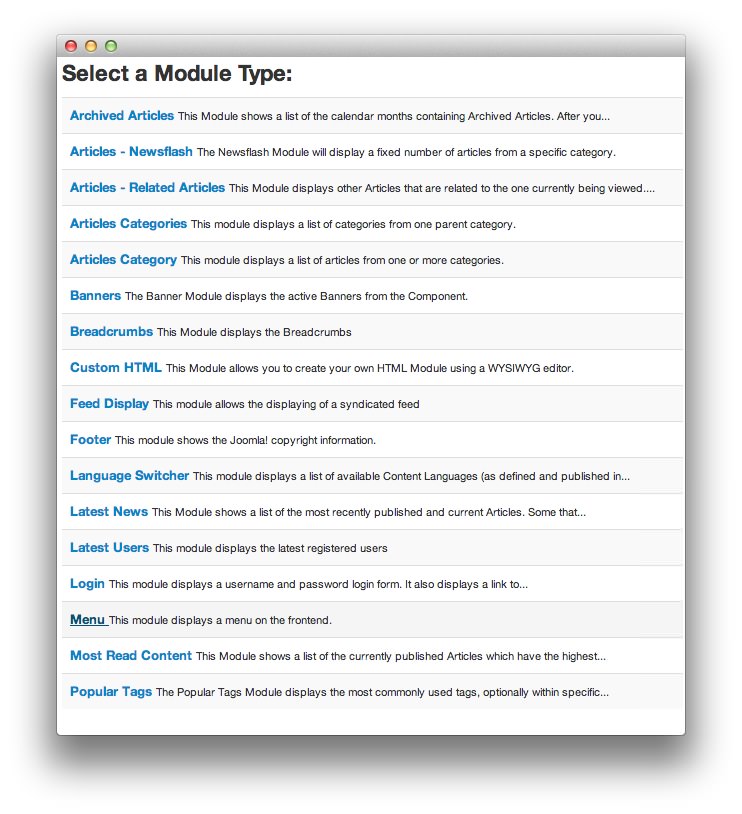
创建一个新的菜单模块需要您选择菜单(第1点)或另一个菜单扩展(如RokNavMenu)。
在这个过程中,我们已经创建了一个盒子,并告诉Joomla,盒子里会出现什么样的材料。在下一页中,我们将告诉Joomla,我们希望这个盒子显示。
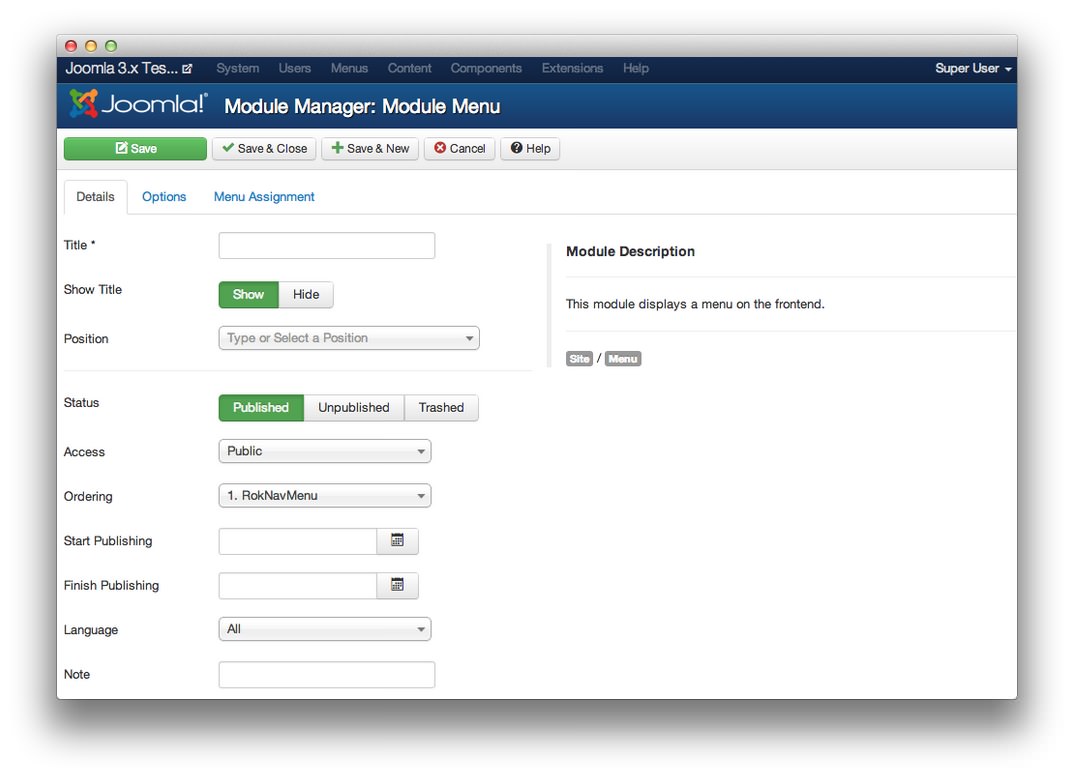
标题和显示标题选项(第1点)允许您给模块命名,并决定该名称是否应该显示在站点的前端。
位置字段(点2)设置在指定的页面上显示菜单模块的位置。
Status选项(point 3)设置模块的发布状态。如果未出版或被捣毁,它将不会出现在你的网站的前端。
您可以配置哪个用户组级别可以使用Access选项查看模块(第4点)。
您可以配置菜单排序,并在该页上发布启动/停止时间(点5)。通过设置这些时间,您可以选择在有限的时间内在站点上显示一个模块。当模块让访问者访问一个竞赛页面或链接到站点的临时促销区域时,这一点特别有用。
您还可以为模块分配特定的语言。
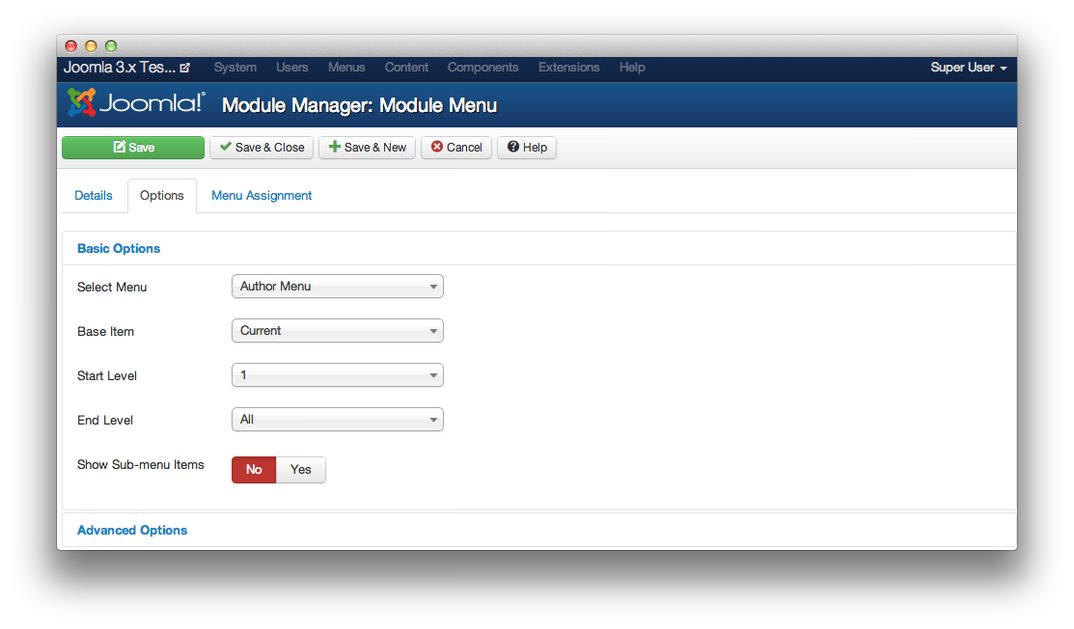
Options选项卡让您访问基本的和高级的选项,您可以使用这些选项进一步定制您的菜单模块对访问者的显示方式。这个选项卡可以通过不同的选项进行传播,这取决于您是否使用默认菜单模块或扩展。为了本教程的目的,您在这里看到的图像是使用默认菜单选项生成的。
选择菜单选项使您能够为模块分配特定的菜单。
基本项是显示菜单的基本项。
Start Level字段(第3点)指示您希望模块开始呈现的菜单级别。同样,End Level(point 4)字段确定菜单将在哪个级别停止呈现。如果这些字段是相同的,并显示子菜单项(第5点),那么模块只会在该特定菜单级别呈现菜单项。
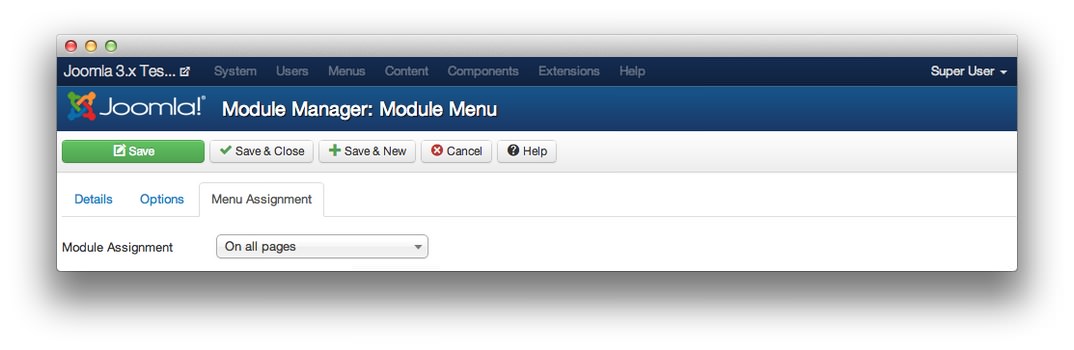
菜单分配选项卡让您能够在模块出现的位置上选择特定的页面或区域。






